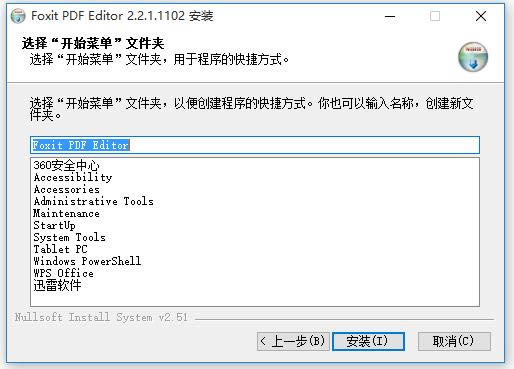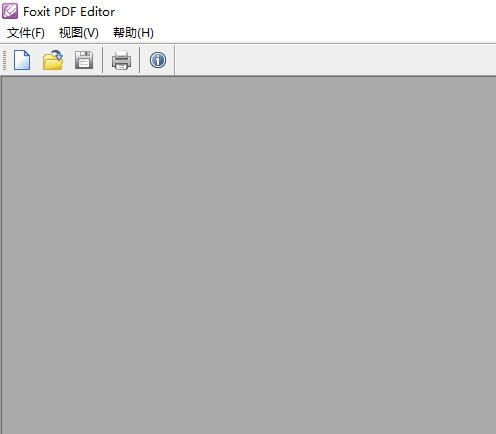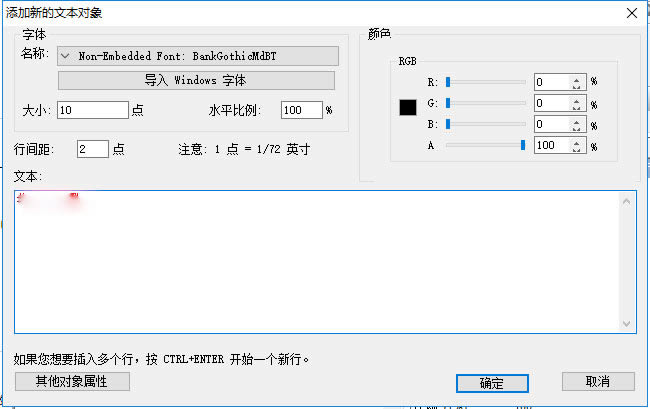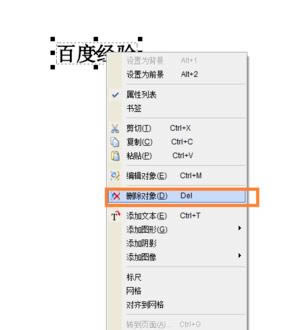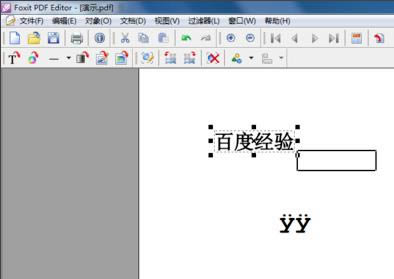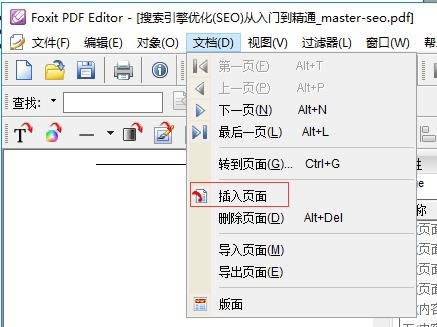PDF編輯器 Foxit PDF Editor-PDF編輯器-PDF編輯器 Foxit PDF Editor下載 v2.2.1.1102官方正式版
發(fā)表時間:2023-06-09 來源:明輝站整理相關(guān)軟件相關(guān)文章人氣:
[摘要]Foxit PDF Editor是一款小巧實用的PDF編輯器���,界面簡約����、操作靈活����,用戶不僅可以對PDF文件進行閱讀��,還可以直接對文件進行選擇�、插入、修改����、刪除等編輯修改,編輯結(jié)束后還可以對PDF文檔...
Foxit PDF Editor是一款小巧實用的PDF編輯器����,界面簡約、操作靈活�,用戶不僅可以對PDF文件進行閱讀,還可以直接對文件進行選擇、插入�����、修改����、刪除等編輯修改,編輯結(jié)束后還可以對PDF文檔進行打印保存�。
Foxit PDF Editor功能介紹
- 編輯現(xiàn)有PDF文件或創(chuàng)建全新的PDF文件。
- 以和 Adobe PDF Reader 幾乎相同的效果顯示 PDF 文件���。
- 頁面縮放��。
- 可靠的所見即所得的編輯功能��。
- 插入或刪除頁面��。
- 從頁面中刪除任意對象���。
- 改變對象的屬性。
- 可撤消任意操作�。
- 在不同PDF文件間拷貝粘貼任意對象。
- 在PDF和任意Windows應用程序間拷貝粘貼文本�。
- 在PDF和任意Windows應用程序間拷貝粘貼圖像����。
Foxit PDF Editor軟件特點
XFA表單填寫
XFA(XML表單)可以根據(jù)數(shù)據(jù)的大小��,自動重新調(diào)整自身以適應用戶或外部數(shù)據(jù)源(例如數(shù)據(jù)庫服務器)提供的數(shù)據(jù)�����,而不需要手動重新設計表單�����。
朗讀功能
通過安裝支持SAPI 5(語音應用程序編程接口5)的語音引擎���,實現(xiàn)PDF文檔文本的有聲閱讀。
自定義閱讀器皮膚
通過幾個簡單的鼠標點擊操作�����,便可更換喜歡的閱讀器皮膚;選擇常用工具欄模式或標簽工具欄模式;更加舒適的操作界面���,更加穩(wěn)定的程序運行;簡潔易用的界面布局;更好的用戶體驗��。
自定義快捷鍵
創(chuàng)建自己的自定義快捷鍵;使您的工作更加高效;使您更輕松地完成日常任務�����。
支持標簽式工具欄模式
簡潔的工具欄列表;帶來更好的用戶體驗�。
搜索注釋和書簽
高級搜索,輕松地在當前PDF文檔中搜索文本;搜索更加精確�。
支持Windows活動目錄信息權(quán)限管理服務
打開RMS保護的PDF文件;提高信息安全,建立權(quán)限管理體系;改善業(yè)務流程����,節(jié)省時間和金錢。
Windows(資源管理器)瀏覽縮略圖
在Windows(資源管理器)中顯示PDF文件縮略圖;預覽當前文檔���。
Outlook預覽
在MicrosoftOutlook2003�、2007及2010版本中預覽PDF附件����。
“適合可見區(qū)域”模式
顯示PDF頁面內(nèi)容使其符合窗口寬度。
拆分窗口模式
在兩個窗口(拆分命令)或四個窗口(表格式拆分命令)中查看PDF文件;支持多個窗口配置��,易于操作;同時更新修改內(nèi)容;最大限度地提高效率�。
Foxit PDF Editor常用快捷鍵
Alt+3:手型工具
Alt+6:選擇文本和圖像
Alt+7:截圖
Alt+3:手型工具
Ctrl+B:書簽
Ctrl+1:實際大小
Ctrl+0:適合頁面
Ctrl+2:適合寬度
Ctrl+3:適合視區(qū)
Ctrl+4:重排
Ctrl+Shift+-:向左旋轉(zhuǎn)
Ctrl+Shift++:向右旋轉(zhuǎn)
Ctrl+Shift+D:刪除
Ctrl+O:打開PDF文件
Ctrl+S:保存
Ctrl+P:打印
Ctrl+Z:撤銷
Ctrl+W:關(guān)閉
Ctrl+K:偏好設置
Ctrl+D:文檔屬性
Ctrl+Shift+Z:重做
Ctrl++:縮放
Shift+F3:查找上一個
F3:查找下一個
Ctrl+T:搜索&替換
Alt+Left:上一視圖
Alt+Right·:下一視圖
Home:首頁
Ctrl+Page Down:下一頁
Ctrl+Page Up:上一頁
End:末頁
Ctrl+G:頁碼
Ctrl+H:閱讀模式
Ctrl+6:文本查看器
Ctrl+5:線寬
Ctrl+Shift+H:自動滾動
Ctrl+Shift+P:暫停朗讀
Ctrl+Shift+U:Touch up閱讀順序
Ctrl+Shift+5:閱讀選項
Ctrl+Shift+T:空白頁面
Ctrl+Shift+I:從文件插入
F1:用戶手冊
F11:全屏
F4:顯示導航面板中的按鈕
Ctrl+F:查找
Ctrl+Shift+F:高級搜索
Ctrl+F11:折疊功能區(qū)
Ctrl+J:JavaScript控制臺
Ctrl+N:將文件轉(zhuǎn)換為PDF
Foxit PDF Editor安裝說明
1.下載Foxit PDF Editor,解壓壓縮包�,雙擊.exe文件,彈出界面�����,根據(jù)向?qū)Р僮鳎?/p>
2.選擇軟件保存路徑,進行下一步���,
3.創(chuàng)建開始菜單文件夾�,點擊安裝
4.開始安裝軟件�����,耐心等待即可��。
5.最后點擊完成即可���,軟件安裝完畢
Foxit PDF Editor使用教程
1���、打開Foxit PDF Editor 桌面快捷方式快捷方式���,打開軟件后��,進入軟件主界面����。
2、Foxit PDF文件里添加文本����。如果您想在新建的PDF文件中添加文本,您需要點擊菜單欄中的【對象】在彈出的下拉中選擇【添加文本】����。
3、打開添加新的文本對象窗口�,輸入您要添加的文本文本信息,輸入完成后點擊【確定】就可以添加文本信息了�。在這個窗口中您可以修改字體的大小,顏色等����,您可以自行選擇修改。
4�、刪除Foxit PDF中的文本信息。如果您想刪除您輸入有誤的文本信息���,您可以選擇您要刪除的對象��,找到后���,點擊鼠標右鍵����,在彈出的選擇中點擊【刪除對象】就可刪除了����。
5、移動Foxit PDF文件里的內(nèi)容��。如果您想移動Foxit PDF��,您可以選中您要移動的文本內(nèi)容���,出現(xiàn)選擇框時�,點擊鼠標左鍵��,移動就可以�。
6、在Foxit PDF文件里新插入一頁����。如果您想在福昕PDF文件中添加新的一頁���,您可以點擊【文檔】����,在彈出的選項中點擊【插入頁面】。
7���、打開新建頁面屬性����,在插入頁面選項中�,選擇您要在當前頁之前還是之后插入新的頁面,然后點擊【確定】就可插入新的頁面了���。
Office辦公軟件是辦公的第一選擇����,這個地球人都知道�。除了微軟Office,市面上也存在很多其他Office類軟件�����。